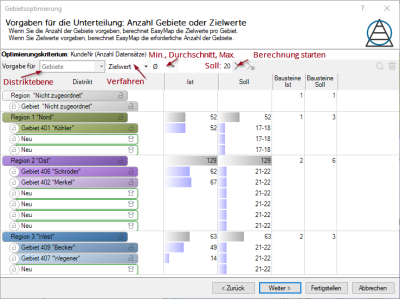Top-Down-Optimierung
In der Gebietsplanung wird nicht nur von kleinteiligen Gebieten zu übergeordneten Strukturen gearbeitet, sondern auch von gröberen, übergeordnete Strukturen sollen in kleinteilige, untergeordnete Strukturen zerlegt werden.
Ein Anwendungsfall für die Top-Down-Optimierung ist, wenn überregional strukturierte Vertriebslinien in kleinräumige Außendienstgebiete unterteilt werden sollen, die jeweils nach Potenziale oder Gebietsgrößen optimiert sind. Die überregionalen Vertriebslinien sollen in Ihrer Größe und räumlichen Grenzen beibehalten werden.
Hinweis: Diese Variante der Gebietsoptimierung, setzt eine mehrstufige Gebietsstruktur voraus. Das heißt, dass mindestens zwei Gebietsebenen auf der Bausteinebene aufsetzen. Die oberste Ebene muss außerdem bereits Distrikte enthalten.
Deutlich wird der neue Ansatz, wenn man sich die bisherige Gebietsoptimierung „Bottom-Up“ anschaut: Bezirke werden zu größeren Einheiten zusammen gefasst – hier zu Regionen (deutlich abgesetzt über eine rote Grenzdarstellung im zweiten Bild).
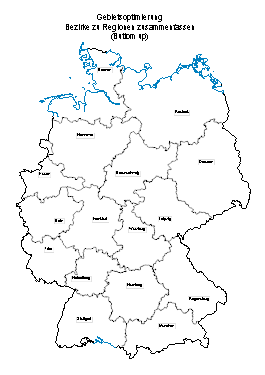
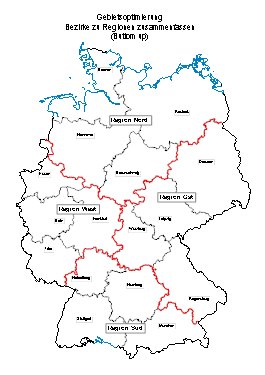
Der neue Ansatz der Gebietsplanung geht davon aus, dass die feine Ebene der Gebiete nur ansatzweise vorhanden ist und nur die Regionen feststehen.
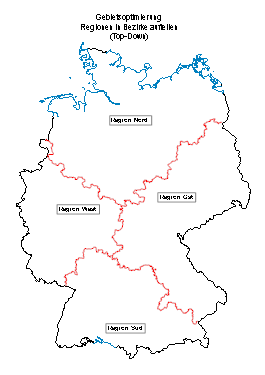
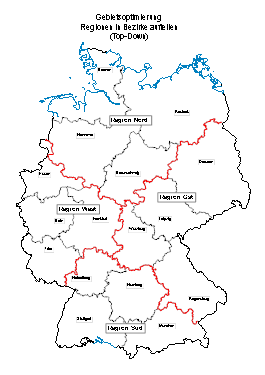
Theorie am Beispiel erklärt
Im folgenden Beispiel erklären wir Ihnen, wie Sie beispielhaft in einer Top-Down-Optimierung vorgehen können.
Aufbau der Gebietsstruktur festlegen
Die Gebietsstruktur basiert auf Postleitgebieten in Deutschland. Die übergeordnete Ebene der Regionen soll den Grenzen der Bundesländer entsprechen. Damit die Grenzen der Bundesländer in die Gebietsstruktur übernommen werden können, sollten Sie die Kartengrundlage der Bundesländer auf das Blatt zu den Postleitgebieten einfügen.
- Legen Sie die Gebietsstruktur mit zwei Ebenen - Bezirke und Regionen - an. Beide Ebenen bleiben zunächst leer, weshalb Sie nach der Definition der Ebene direkt auf Fertigstellen klicken können.
- Über das Kontextmenü zu der Ebene Regionen rufen Sie im Menü Bearbeiten den Untermenüpunkt Grenzen der Regionen wie Ebene… auf. Anschließend wählen Sie die gewünschte Karte aus, an die die Regionen so gut wie möglich angepasst werden sollen (hier die Bundesländer). Da beide Gebietsebenen leer waren, werden diese nun gefüllt und entsprechen in etwa den Bundesländern.
Top-Down Gebietsoptimierung starten
Mit Hilfe der Top-Down-Optimierung kann nun jede Region in eine eigene Anzahl von Bezirken zerlegt werden. Die Anzahl der Bezirke pro Region kann z.B. aus Daten errechnet oder ein Wert für die ungefähre Anzahl der enthaltenen Bausteine pro Bezirk (hier Postleitgebiete) vorgegeben werden.
- Wählen Sie die Ebene der Regionen an und starten im Kontextmenü Optimierung die Gebietsoptimierung und wählen im sich öffnenden Dialog die Top-Down-Optimierung aus.
Optimierungskriterien auswählen
Legen Sie im nächsten Schritt fest, nach welchen Kriterien die neu zu berechnenden Distrikte (hier Bezirke) optimiert werden:
Zielwerte für die Unterteilung vorgeben
In diesem Beispiel soll die Anzahl an Kunden pro Gebiet gleich eines bestimmten durchschnittlichen Zielwertes sein.
Hinweis: Bei der Angabe des Zielwertes, aus dem sich die Anzahl der Bezirke pro Region errechnen soll, handelt es sich um einen Richtwert. Die räumliche Verteilung Ihrer Daten trägt deutlich dazu bei, wie die Gebietsgröße berechnet wird.
| Optimierungskriterium |
Das Optimierungskriterium zeigt Ihnen die im vorangegangen Fenster gewählte Spalte für die Optimierung an. |
| Distriktebene |
Wählen Sie hier die zu optimierende Ebene aus. Nur einstellbar, wenn mehr als eine untergeordnete Ebene vorhanden ist. |
| Verfahren |
Zielwert: die Anzahl der Distrikte wird datengesteuert berechnet. Anzahl: die Anzahl der Distrikte können vorgegeben werden. |
| Minimum, Durchschnitt, Maximum(nur verfügbar, wenn vorher bei Verfahren Wert eingestellt wurde) |
Stellen Sie hier ein, wie die Anzahl an Unter-Distrikten aus dem Soll-Näherungswert berechnet werden soll. Pro Distrikt wird das verfügbare Volumen durch den Soll-Näherungswert geteilt. Daraus wird wie folgt die Anzahl notwendiger Distrikte berechnet:
Hinweis: Diese Berechnung stellt keine Garantie dar, dass später tatsächlich alle Distrikte über- oder unter einem Wert liegen. Da die Bausteine nur als Ganzes dem einen oder anderen Distrikt zugeordnet werden können, kann es passieren, dass manche Distrikte die Grenze unterschreiten, während andere Distrikte die Grenze überschreiten. Je mehr Bausteine es gibt und je homogener die Wertverteilung ist, desto eher werden die erzeugten Distrikte nahe am Soll-Wert liegen. |
| Soll: | Je nach gewähltem Verfahren, können Sie hier die Anzahl der anzulegenden Distrikte angeben, oder den zu erreichenden Soll-Wert (aus der gewählten Datenspalte). |
| Ausführen | Führt die Vorgaben aus. |
| Für <Markierte Distrikte> ausführen | Führt die Vorgaben nur für die von Ihnen in der Liste markierten Distrikte aus. |
Manuell
Neben dieser automatischen Berechnung der Distrikte und Ihrer Zielwert, können Sie markierte Distrikte manuell löschen oder hinzufügen.

|
Markieren Sie ein Distrikt der übergeordneten Ebene und fügen Sie ein neu untergeordneten Distrikt hinzu. Die Soll-Werte passen sich dabei an. |

|
Markieren Sie ein Distrikt um dieses zu löschen. |